Introducción
Bizagi ofrece un servicio OData que maneja aspectos de Asistente de Personas.
Por medio de la URI de los casos y artículosdetrabajo, puede manejar los datos del caso relacionados a las actividades pendientes de un usuario (no Persona), como se describe en Actividades de casos del Portal de Trabajo.
Esta sección describe cómo guardar una actividad de un caso específico, según su ID.
URL del recurso
Partimos de la siguiente URL:
[url_del_proyecto_bizagi]/odata/data/cases([ID_caso])/workitems([ID_workitem])/save
Considere:
•[ID_caso]: El GUID de un caso en específico como se obtuvo al invocar Casos del Portal de Trabajo.
•[ID_workitem]: El GUID de un artículodetrabajo en específico como se obtuvo al invocar Actividades de casos del Portal de Trabajo.
•[url_del_proyecto_bizagi]: Corresponde a la URL donde los usuarios finales acceden al Portal de Trabajo de Bizagi.
Mientras que para proyectos Automation Service, esta URL sería:
https://[project_environment]-[your_project]-[your_company].bizagi.com/odata/data/cases([ID_caso])/workitems([ID_workitem])/next
Ejemplo
Para completar el workitem, la URL descrita anteriormente es invocada por medio de un HTTP POST.
Incluya la siguiente estructura JSON para enviar parámetros en el body:
{
"startParameters": [
{
"xpath": "[nombre_xpath]",
"value": "[valor_xpath]"
}
]
}
Siendo:
•[nombre_xpath]: El XPath exacto como lo esperan los parámetros de ese workitem.
•[valor_xpath]: El valor que desee asignarle a ese parámetro.
Si tiene más de un parámetro, se usaría:
{
"startParameters": [
{
"xpath": "[nombre_xpath1]",
"value": "[valor_xpath1]"
},
{
"xpath": "[nombre_xpath2]",
"value": "[valor_xpath2]"
}
]
}
De igual manera, si no se esperan parámetros (no requeridos explícitamente), entonces se usaría:
{
"startParameters": [
]
}
Para filtrar la búsqueda con parámetros, considere las notas para los diferentes tipos de datos como se describen en Valores y formatos para los tipos de datos.
Para obtener dinámicamente los valores de negocio, es posible que necesite un parámetro de entrada para iniciar un proceso nuevo, refiérase a Servicios de entidades relacionadas.
La siguiente imagen muestra los datos en el body que se puede enviar en HTTP POST.
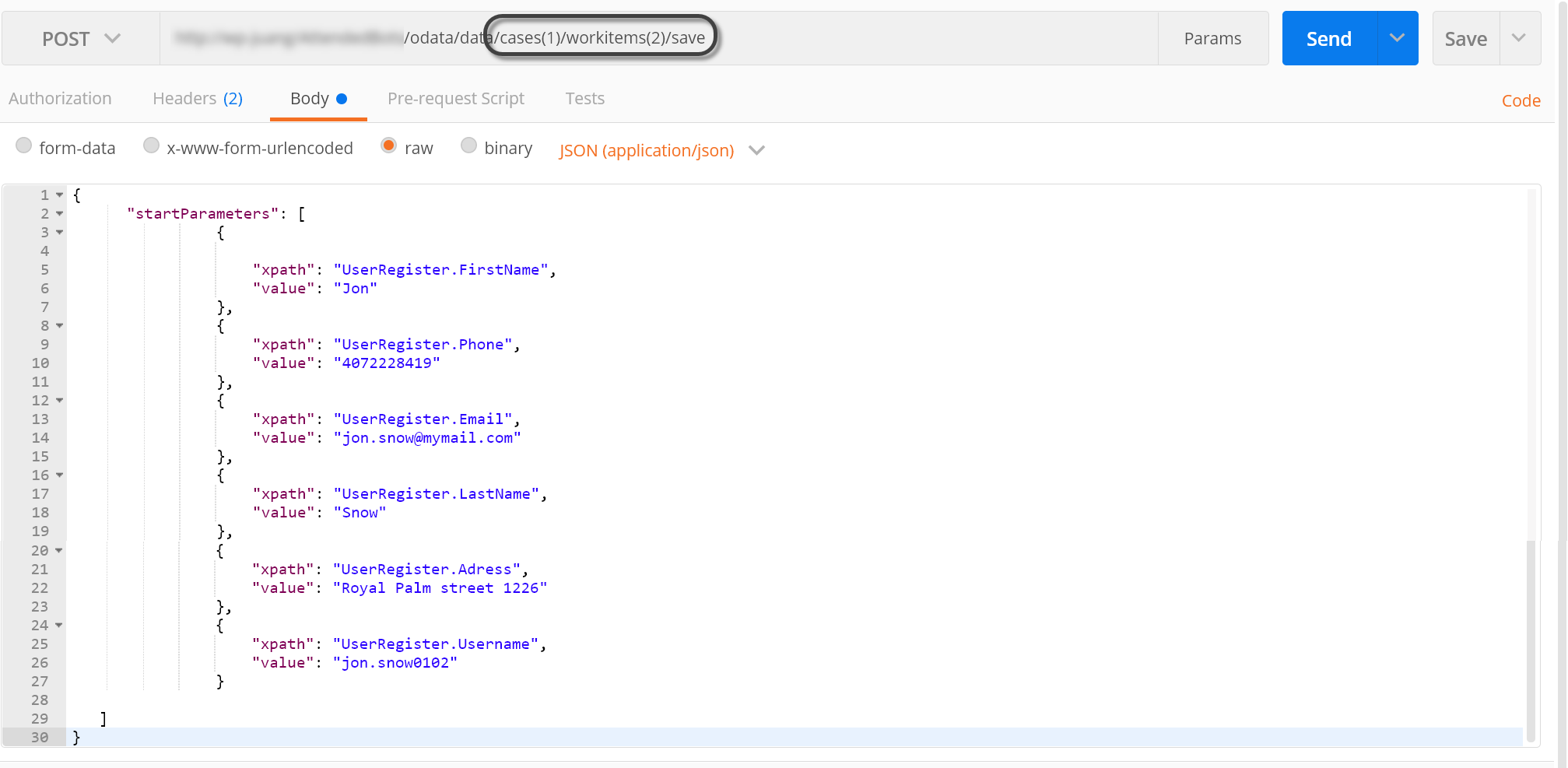
Si la invocación es exitosa, la respuesta que obtiene confirmando que la actividad o el evento fue guardado contiene el identificador del caso.

Una vez el endpoint se ejecuta, usted puede ver en el Portal de Trabajo los valores que se enviaron a través de la capa OData.
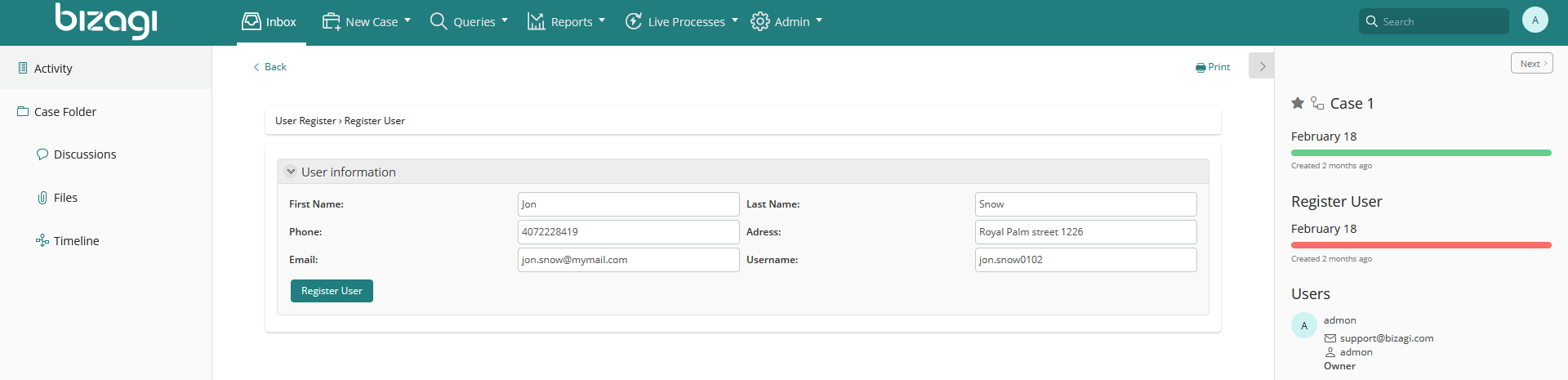
Last Updated 1/23/2023 12:10:35 PM